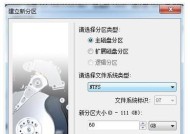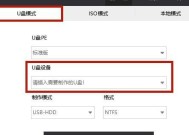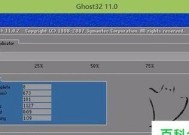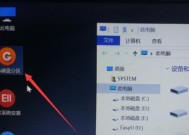使用U盘安装系统的步骤(简单)
- 数码百科
- 2025-01-11
- 31
- 更新:2024-12-19 15:36:09
随着技术的不断进步,使用U盘安装操作系统已经成为了一种常见的方式。相较于传统的光盘安装方式,U盘安装系统更加方便、快捷。本文将介绍使用U盘安装系统的步骤和注意事项,帮助读者快速掌握这一技能。
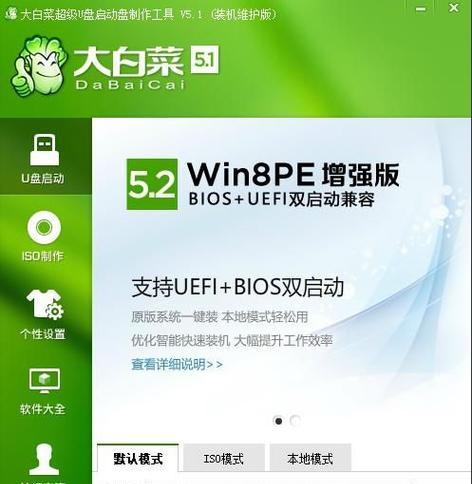
选择合适的U盘
我们需要选择一个合适的U盘作为安装介质。建议选择容量大于8GB的U盘,并确保U盘的质量可靠,以保证安装过程的稳定性和流畅性。
备份重要数据
在进行U盘安装系统之前,务必备份好重要的个人数据。由于安装系统会格式化U盘,所有数据都将会被清空,所以提前做好数据备份工作非常重要。
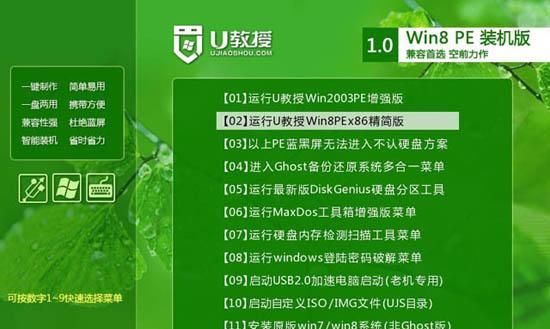
下载系统镜像文件
接下来,我们需要从官方渠道下载相应的系统镜像文件。可以通过操作系统厂商的官方网站或其他可信赖的下载源获取到最新版本的系统镜像文件。
制作启动U盘
使用第三方工具,例如Rufus或UNetbootin等,将系统镜像文件写入U盘,并制作成可启动的U盘。这个过程需要耐心等待,同时确保U盘正常连接。
设置电脑启动项
重启电脑,进入BIOS设置界面,并将U盘设置为首选启动项。这样,在系统启动时,电脑将会自动从U盘启动,并进入安装界面。

开始安装系统
选择合适的安装选项,例如语言、时区等,并按照提示进行操作。根据个人需求,可以选择进行全新安装或者保留原有文件的安装方式。
等待系统安装
安装系统需要一定的时间,在此过程中请耐心等待。系统会进行文件拷贝、配置和设置等操作,直至完成。
设置个人账户和密码
安装完成后,系统将会要求设置个人账户和密码。请务必设置一个强壮而容易记住的密码,以保护个人数据的安全。
更新系统和驱动程序
安装完成后,及时更新系统和驱动程序是非常重要的。通过系统更新功能,可以获得最新的安全补丁和功能更新,同时也可以确保硬件设备的正常运行。
安装常用软件和驱动
根据个人需求,安装一些常用的软件和驱动程序,例如浏览器、办公软件、音视频播放器等。这样可以方便自己的日常使用。
优化系统设置
根据个人喜好,进行系统设置的优化。可以调整桌面、图标、主题等外观设置,也可以设置系统的开机启动项和服务等,以提高系统的使用体验。
安装必要的安全软件
为了保护电脑和个人信息的安全,安装一些必要的安全软件非常重要。例如杀毒软件、防火墙等,可以有效防止恶意程序和网络攻击。
重启电脑并检查系统稳定性
安装完成后,重新启动电脑,并检查系统的稳定性和流畅性。确保所有功能正常运行,并进行必要的调试和优化。
备份系统
为了防止不可预见的情况发生,建议在安装完成后进行系统备份。可以使用第三方工具或系统自带的备份功能,将系统的完整状态进行备份保存。
使用U盘安装系统的优势
一下,使用U盘安装系统具有简单、快捷、便携等优势。不仅可以省去光盘刻录的繁琐过程,还可以随时随地安装系统,方便灵活。
通过本文的介绍,读者已经了解了使用U盘安装系统的步骤和注意事项。希望读者能够掌握这一技能,从而在需要安装系统的时候能够更加方便快捷地完成。